Jak utworzyć wykres porównania w programie Excel
Jak utworzyć wykres porównania w programie Excel
Krok 1 – Uruchom program Excel
aby utworzyć wykres porównania w programie Excel, uruchom aplikację komputerową MS Excel i wybierz pusty skoroszyt.
Krok 2 – Wprowadź dane
teraz wprowadź swoje dane w skoroszycie. Można to zrobić na wiele sposobów: skopiuj & Wklej z innego pliku lub możesz ręcznie wpisać wszystko. W tym samouczku instruktażowym ręcznie wstawimy przykładowe dane. Po wprowadzeniu danych wybierz je.
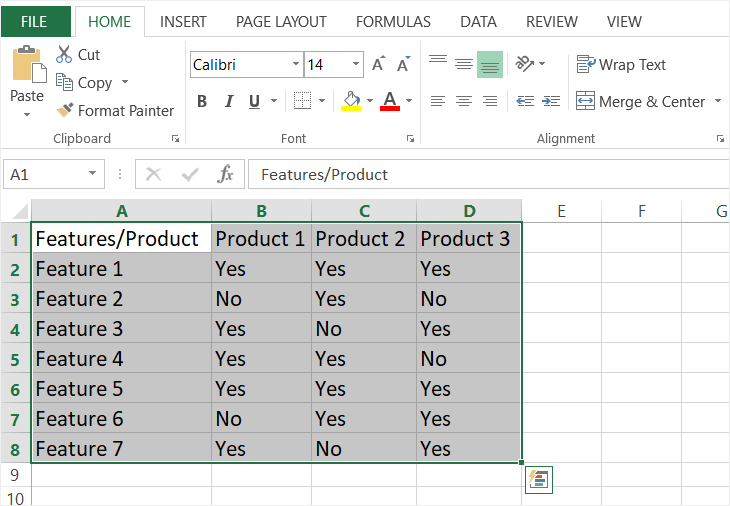
Krok 3 – Wbudowana Tabela porównawcza
program Excel nie ma wbudowanego wykresu porównawczego ani żadnego szablonu wykresu porównawczego Excel. Aby utworzyć wykres porównawczy w programie Excel, klikniemy ikonę obramowania w zakładce Home. Kliknij strzałkę rozwijaną i wybierz Wszystkie obramowania. Po kliknięciu wszystkich obramowań, obramowania podświetlą każdą komórkę. Innym sposobem na to jest kliknięcie tabeli w zakładce Wstaw.
Krok 4 – Dostosuj
teraz podstawowy wykres porównania w programie Excel jest gotowy. Możesz edytować i dostosować go do własnych upodobań. Excel ma wiele narzędzi do formatowania. Możesz zmienić czcionkę, dodać obrazy, dodać znak wodny, zmienić kolory i wiele więcej. Użyj zakładki Wstaw i zakładki Strona główna, aby zbadać wszystkie różne opcje. Aby dodać więcej szczegółów i definicji do wykresu porównawczego, edytuj obramowanie, klikając Więcej obramowań w obszarze obramowania na karcie Strona główna.
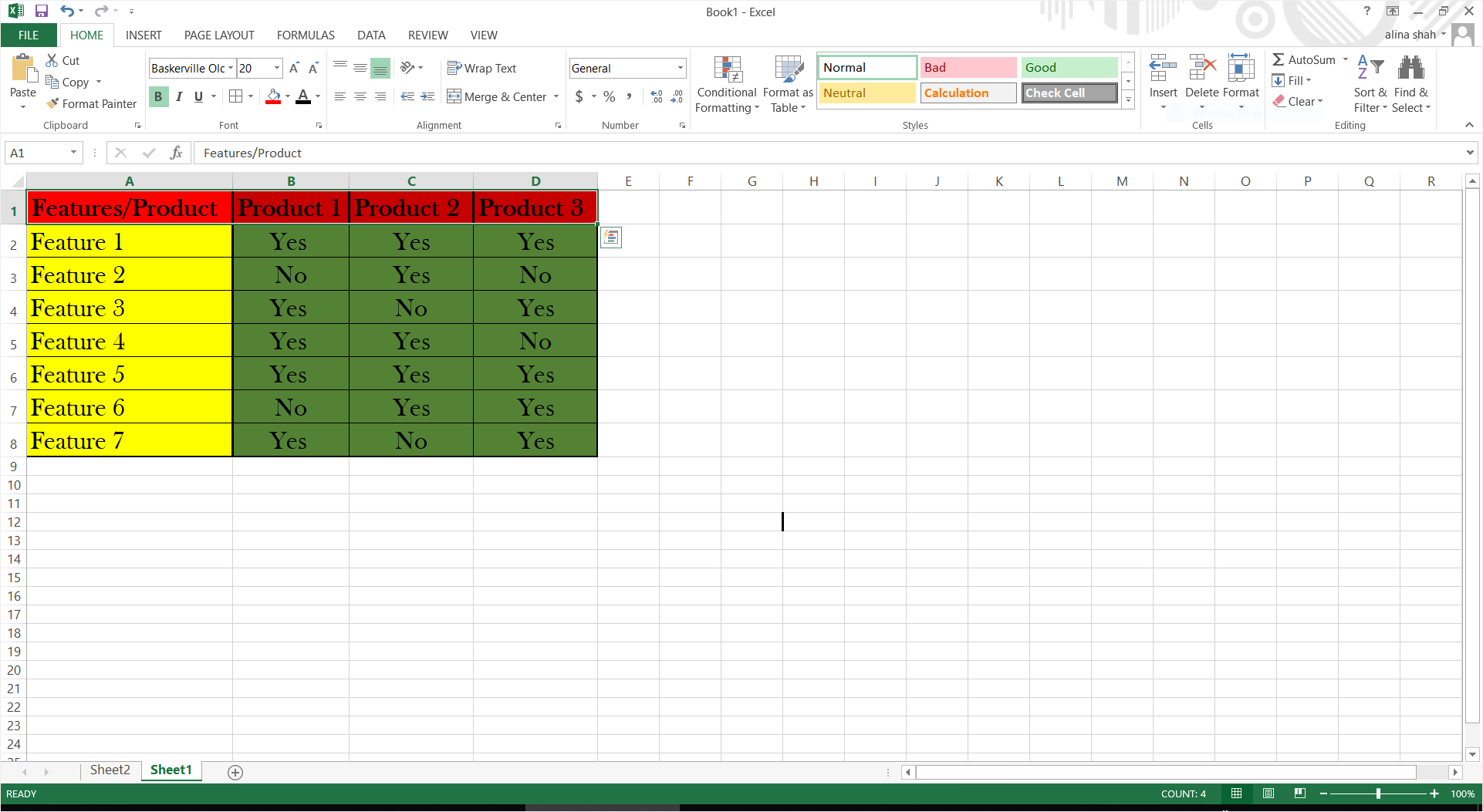
Krok 5 – Zapisz
gdy wykres porównania w programie Excel zostanie ukończony, możesz zapisać dokument końcowy. Przejdź do pliku i kliknij Zapisz. Na ekranie pojawi się wyskakujące okno. Nazwij plik, przeglądaj lokalizację pliku i kliknij Zapisz, aby zapisać plik.
Jak utworzyć wykres porównawczy w Edraw Max
jako wielofunkcyjne narzędzie graficzne do treści wizualnych, Edraw Max online ma dla Ciebie szeroką gamę szablonów. Jak wspomniano wcześniej, nie ma szablonu wykresu porównawczego Excel, ale Edraw może być używany do tworzenia ponad 20 typów treści diagramowych. Aby utworzyć wykres porównawczy w Edraw, skorzystaj z naszego samouczka na temat tworzenia wykresu porównawczego za pomocą Edraw.
Krok 1-Przejdź do Edraw
Otwórz Edraw Max online, korzystając z tego linku https://www.edrawmax.com/online/.
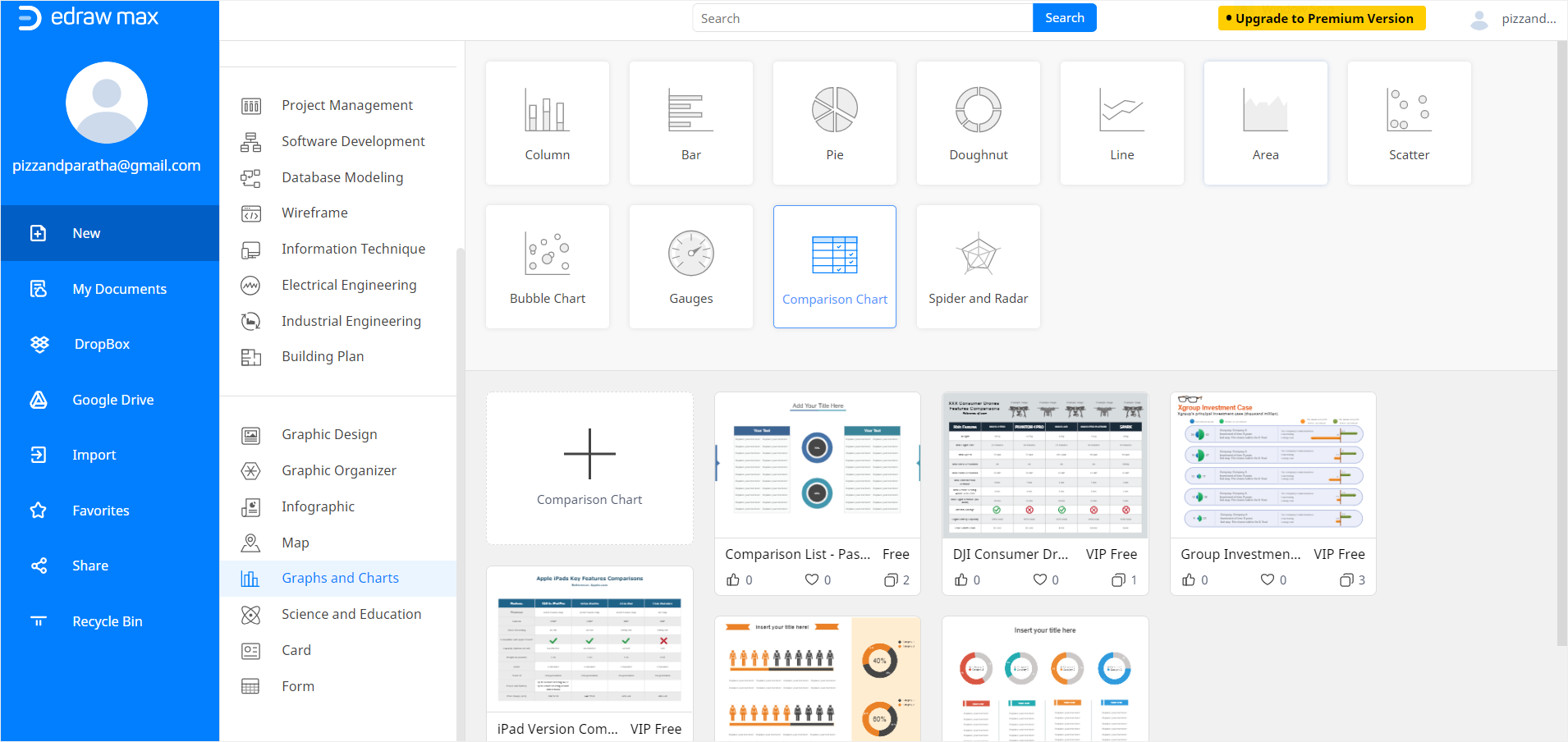
Krok 2 – Wyszukaj szablon
teraz przewiń w dół do wykresów i Wykresów w panelu nawigacji podanym po lewej stronie ekranu. Po kliknięciu na wykresy i wykresy, różne typy wykresów opcja zostanie podana wraz z różnymi szablonami. Teraz wybierz Wykres porównania i przeszukaj szablony. Możesz użyć darmowego szablonu wykresu porównawczego Edraw lub utworzyć pustą stronę, aby utworzyć ją od podstaw. Użyjemy darmowego szablonu dla tego samouczka. Po kliknięciu szablonu otworzy się nowa karta Edraw.
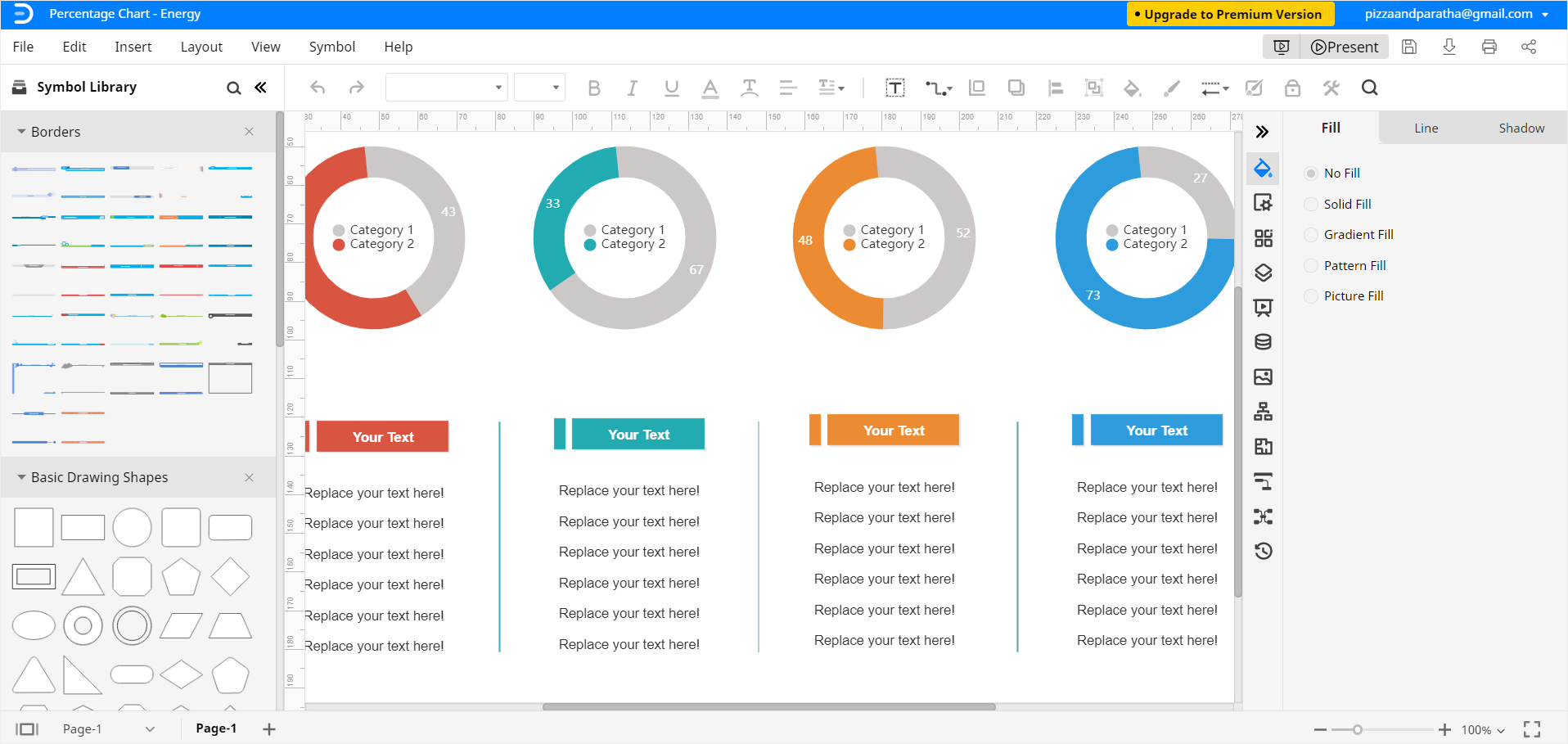
Krok 3 – Dodaj Dane i dostosuj
teraz możesz edytować i dostosowywać Wykres porównawczy za pomocą różnych narzędzi formatowania po prawej stronie ekranu. Dostosuj rozmiar, kształt, kolor, wyrównanie i inne szczegóły zgodnie z własnymi upodobaniami. Możesz wprowadzić wszystkie istotne dane na wykresie porównawczym, po prostu wpisując go.

Krok 4 – Zapisz
po zakończeniu porównania możesz zapisać plik do późniejszego wykorzystania lub edycji.
Jak zapisać wykres Edraw jako plik Excel
Edraw Max Online umożliwia eksportowanie i udostępnianie dokumentów Edraw w formacie MS Excel i innego oprogramowania. Aby zapisać plik Edraw jako dokument MS Excel, kliknij plik > Eksportuj i kliknij Eksportuj do Excela (.xlsx). W ten sposób możesz przeglądać i edytować Wykres porównawczy w programie Excel i udostępniać go osobom korzystającym z odpowiedniego oprogramowania.
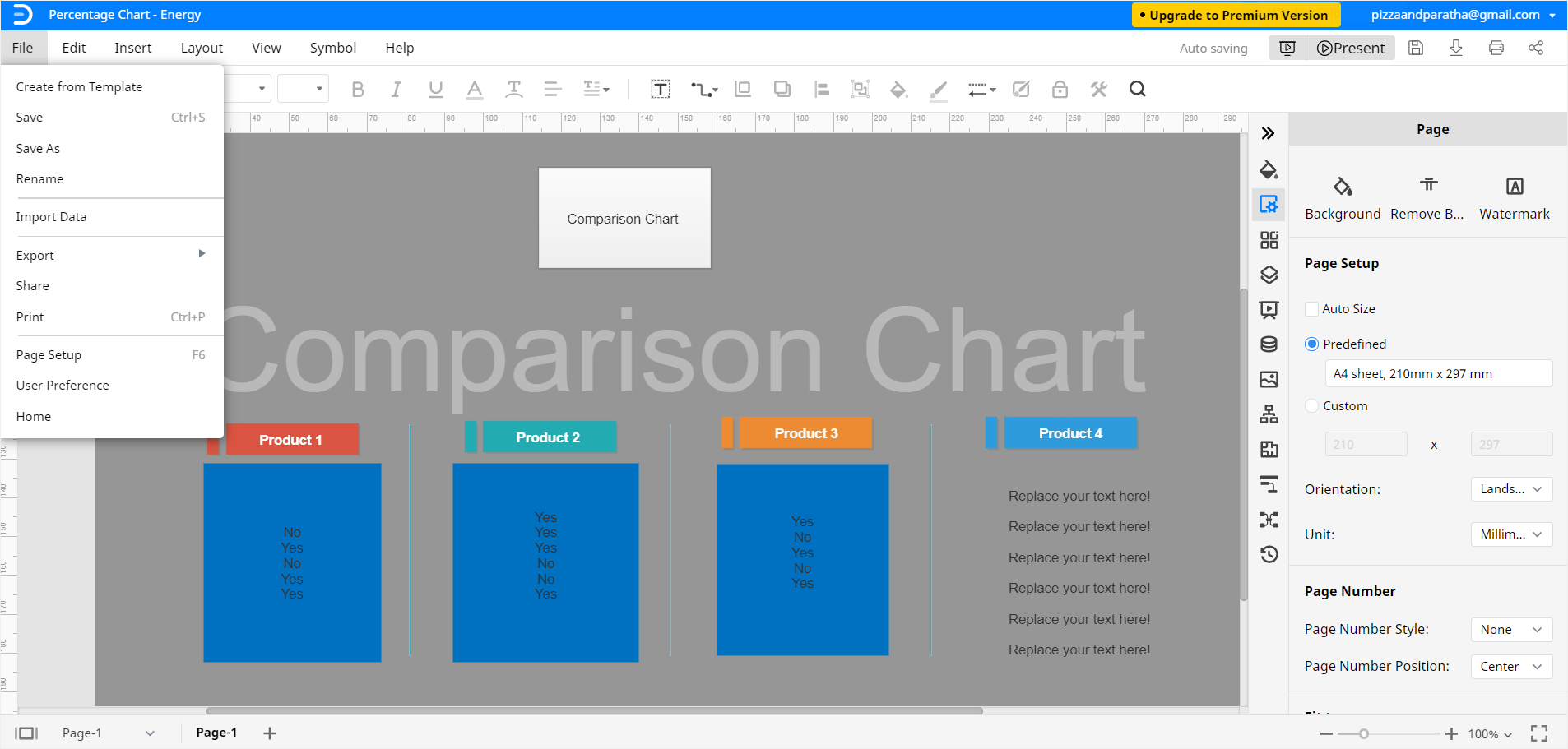
dokumenty Edraw można również zapisywać na Dysku Google i Dropbox w celu udostępniania online i ochrony w chmurze. Kliknij plik, a następnie Zapisz jako. Wybierz żądaną lokalizację w chmurze i kliknij OK.
tutaj kończy się nasz niezbędny samouczek na temat tworzenia wykresu porównawczego w Excelu i Edraw Max Online.